WordPressにTwitter自動投稿用のプラグインを入れてみた。
APIを使うためのKEYが必要なため、Twitterに申請したりする手間があり、かなり面倒くさい。
申請方法はこの辺見てやった。
さて、Facebookとの連携はどうしようか?
APIを使うためのKEYが必要なため、Twitterに申請したりする手間があり、かなり面倒くさい。
申請方法はこの辺見てやった。
さて、Facebookとの連携はどうしようか?
次のページから、最新のtarファイルのURLを調べる。
tar.gzファイルをダウンロードする。
$ wget https://wordpress.org/wordpress-5.0.3.tar.gz
解凍する。
$ tar -xzvf wordpress-5.0.3.tar.gz
Webサイトのルートにコピーする。
$ cp -r wordpress /var/www/
WordPressがファイル書き込みできるよう、パーミッションの変更。
$ sudo find /var/www/wordpress -type f -exec chmod 660 {} \;
$ sudo find /var/www/wordpress -type d -exec chmod 770 {} \;
$ sudo find /var/www/wordpress -type d -exec chmod g+s {} \;
MySQLが使えるとして、データベースを作成する。
$ mysql -u root -p
CREATE DATABASE wordpress;
CREATE USER wordpressuser@localhost;
SET PASSWORD FOR wordpressuser@localhost= PASSWORD(“password”);
GRANT ALL PRIVILEGES ON wordpress.* TO wordpressuser@localhost IDENTIFIED BY ‘password‘;
FLUSH PRIVILEGES;
exit
Webページを開いて設定する。
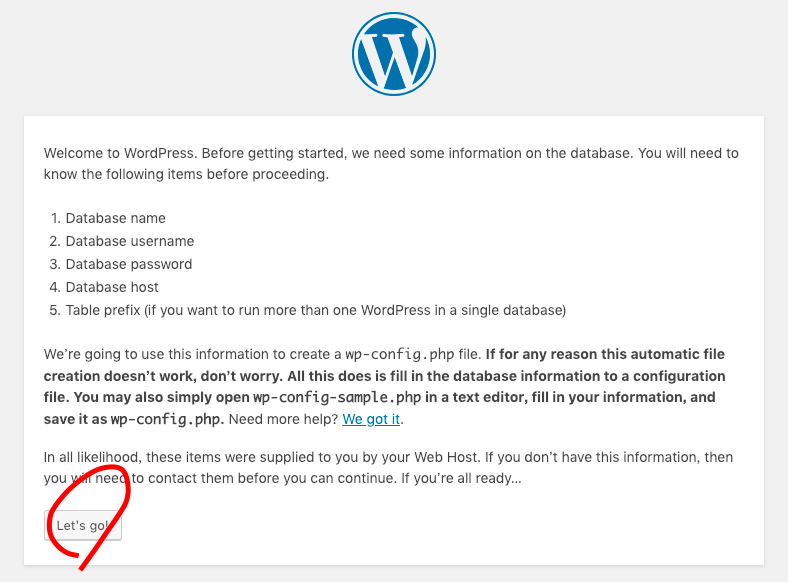
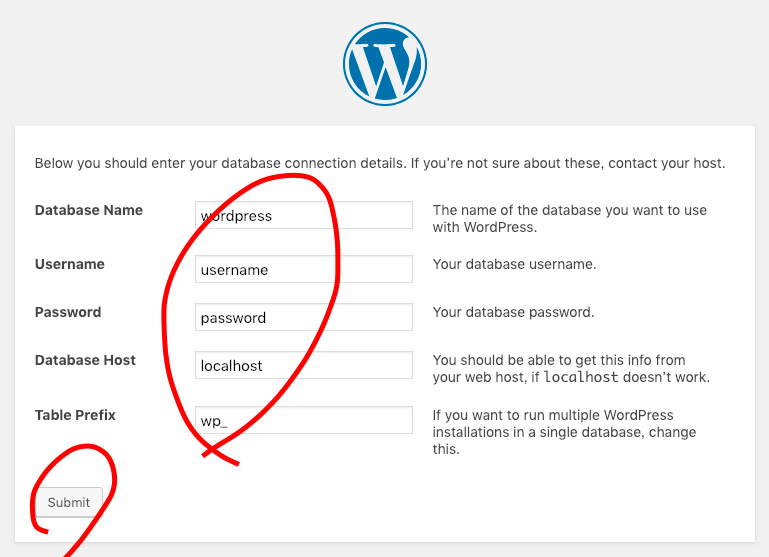
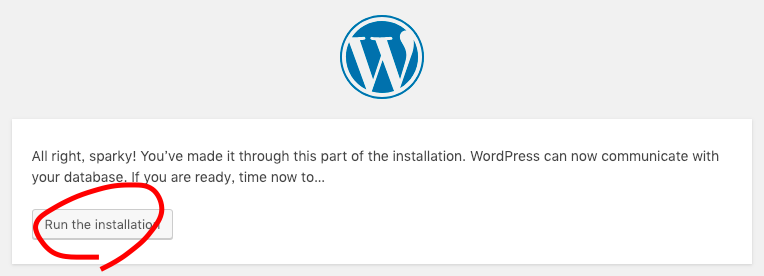
インストールはできたので、設定していく。
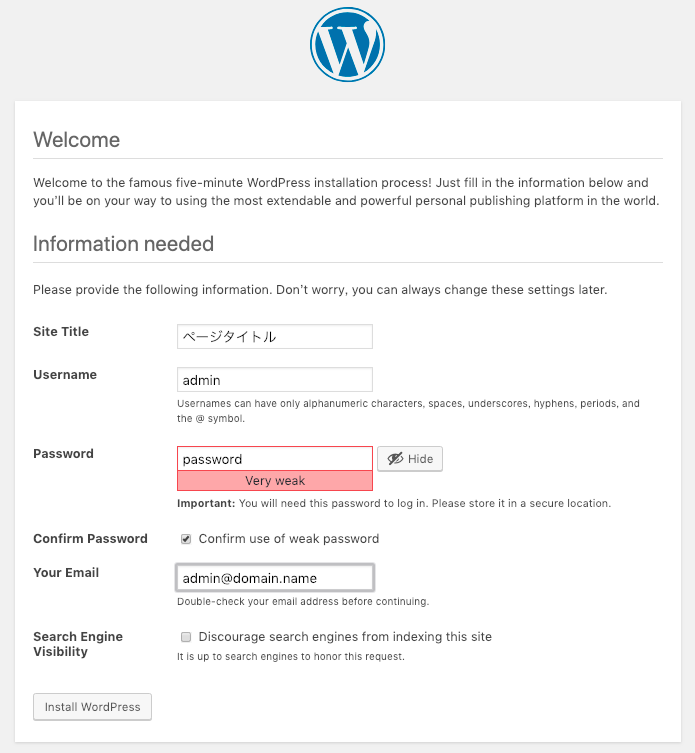
成功!
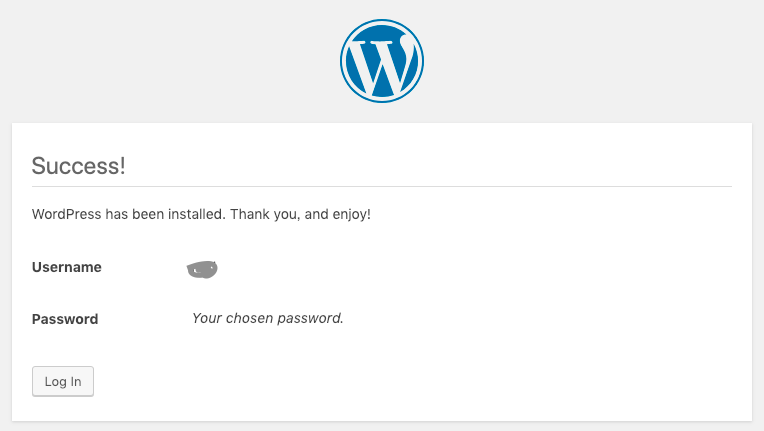
では、ログインしてみる。
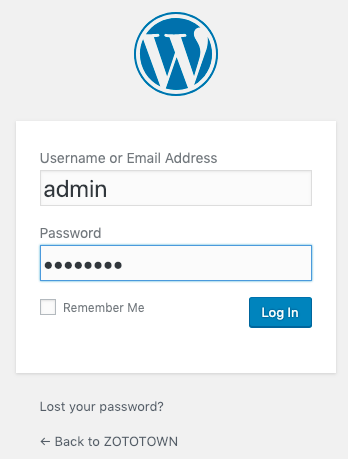
こんな管理画面が表示される。
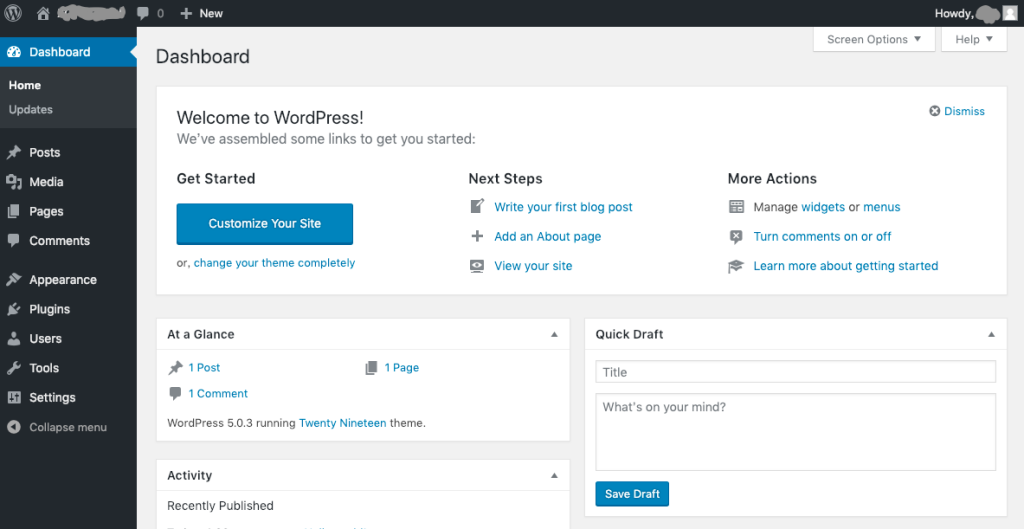
実際に表示されるページは、こんな感じ。
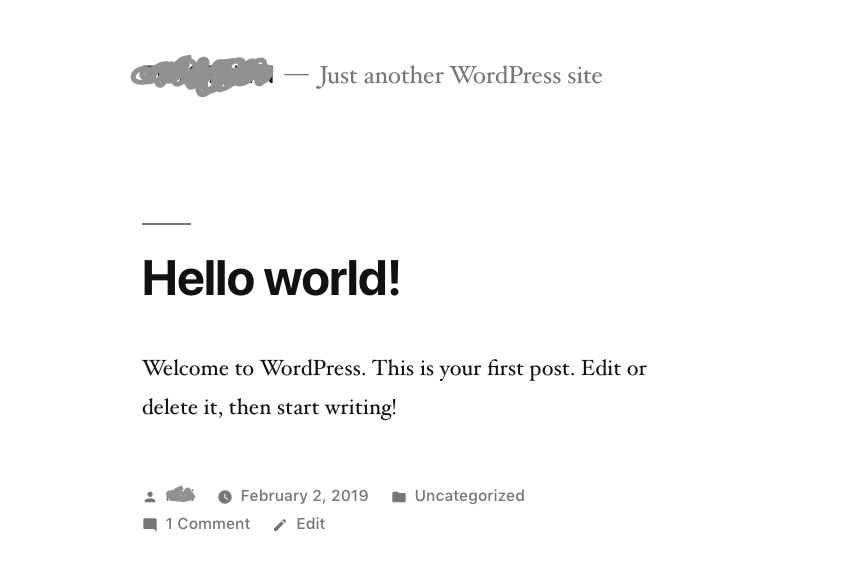
Webページのセキュリティ向上のために、SSL通信の対応規格を絞る。
きっかけは、Let’s EncryptからTLS-SNI-01非対応のメールが来たから。
ということで、Apacheの設定ファイルを開く。
# vi /etc/httpd/conf.d/ssl.conf
そんでもって、SSL関係の設定を変更!
SSLProtocol all -SSLv2 -SSLv3 -TLSv1 -TLSv1.1
#SSLCipherSuite ALL:!ADH:!EXPORT:!SSLv2:RC4+RSA:+HIGH:+MEDIUM:+LOW
SSLHonorCipherOrder on
SSLCipherSuite ECDHE-RSA-AES128-GCM-SHA256:ECDHE-ECDSA-AES128-GCM-SHA256:ECDHE-RSA-AES256-GCM-SHA384:ECDHE-ECDSA-AES256-GCM-SHA384:DHE-RSA-AES128-GCM-SHA256:DHE-DSS-AES128-GCM-SHA256:kEDH+AESGCM:ECDHE-RSA-AES128-SHA256:ECDHE-ECDSA-AES128-SHA256:ECDHE-RSA-AES128-SHA:ECDHE-ECDSA-AES128-SHA:ECDHE-RSA-AES256-SHA384:ECDHE-ECDSA-AES256-SHA384:ECDHE-RSA-AES256-SHA:ECDHE-ECDSA-AES256-SHA:DHE-RSA-AES128-SHA256:DHE-RSA-AES128-SHA:DHE-DSS-AES128-SHA256:DHE-RSA-AES256-SHA256:DHE-DSS-AES256-SHA:DHE-RSA-AES256-SHA:AES128-GCM-SHA256:AES256-GCM-SHA384:AES128-SHA256:AES256-SHA256:AES128-SHA:AES256-SHA:AES:CAMELLIA:DES-CBC3-SHA:!aNULL:!eNULL:!EXPORT:!DES:!RC4:!MD5:!PSK:!aECDH:!EDH-DSS-DES-CBC3-SHA:!EDH-RSA-DES-CBC3-SHA:!KRB5-DES-CBC3-SHA
最後にApache再起動!
# service httpd restart
証明書の期限が90日なため、更新を頻繁に行う必要がある。
なので、
$ sudo crontab -e
34 2 * * 1 /opt/certbot/certbot-auto renew >> /var/log/certbot-renew.log && service httpd reload
これで毎週月曜の2:34に更新処理が走る。
有効期限が30日未満の時に更新される仕組みになっているらしい。
$ sudo chmod -R 666 /var/log/certbot-renew.log
これで、ログの編集も可能
さて、60日後無事更新されるのか?